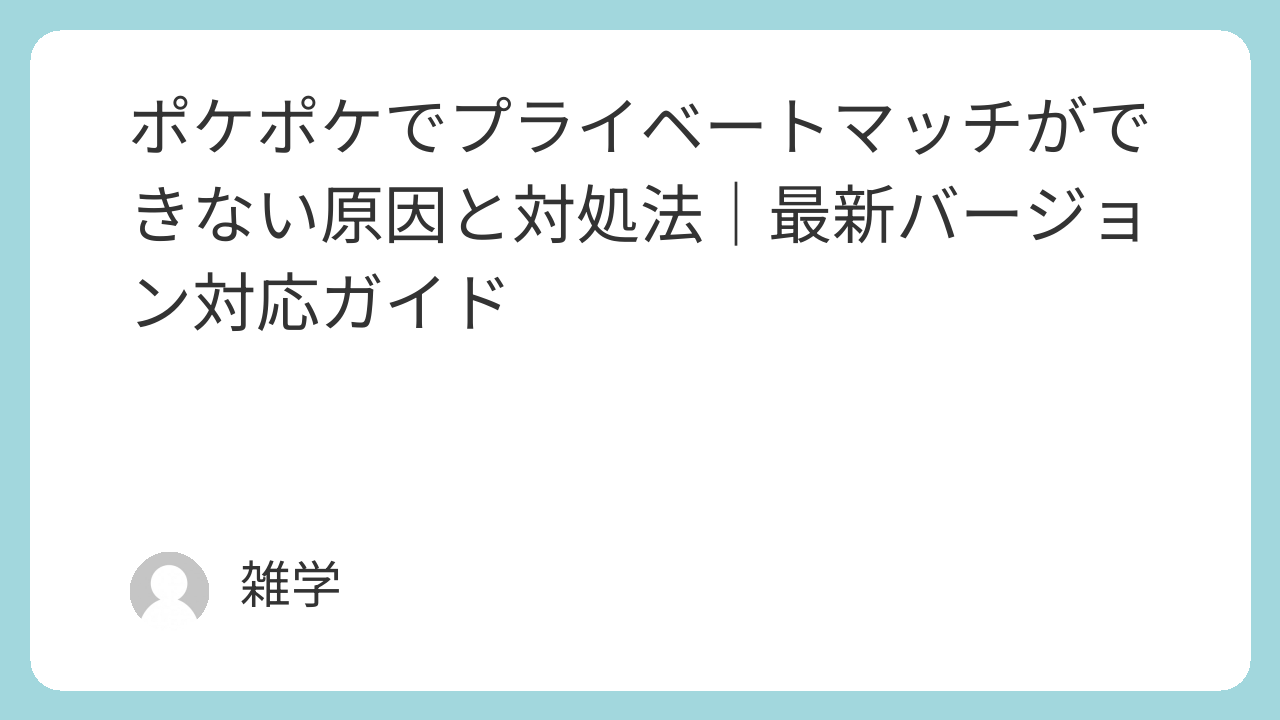突然「プライベートマッチができない!?」となると、ちょっと焦ってしまいますよね。
友だちと遊ぶ予定だったのに入れない、招待が届かない、原因がわからない――そんなトラブルは誰にでも起こるものです。
でも大丈夫です。
実は、原因の多くはちょっとした設定や通信の問題で、落ち着いて確認すればすぐに解決できるケースがほとんどです。
この記事では、ポケポケでプライベートマッチができないときに考えられる原因と、今すぐ試せる対処法をわかりやすく解説します。
「通信」「設定」「バージョン」の3つの視点から整理しているので、初心者の方でも迷わず対処できます。
一緒にプレイする友だちとの環境差や、OS・アプリの更新タイミングが違うだけで発生することもあるので、思わぬ落とし穴にも気づけるはずです。
この記事を読めば、「次こそスムーズにつながった!」と安心して遊べるようになります。
焦らず、順番にチェックしていきましょう。
まず確認!プライベートマッチができないときの主な原因
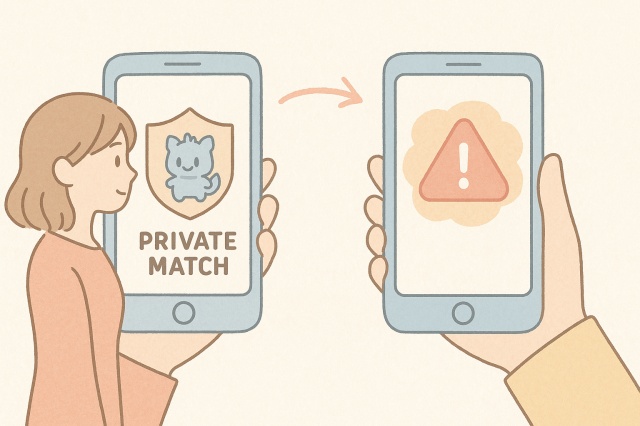
通信環境が不安定になっていないかチェック
家のWi‑Fiが混雑していたり、電波が弱い場所だと接続が不安定になります。
壁の厚い部屋や地下など、電波の届きにくい環境も原因になります。
電子レンジやBluetooth機器などの電波干渉も、思わぬ通信トラブルを引き起こします。
Wi‑Fiのオンオフ切り替えや、場所を少し変えるだけで安定することがあります。
もし家庭用ルーターを使用している場合は、再起動やチャンネル変更を行うと改善することもあります。
同時に接続している端末が多いと通信が遅くなるため、使っていない機器のWi‑Fiを一時的に切るのも効果的です。
アプリやOSのバージョンが一致していない
あなたと友だちのアプリバージョンが違うと、招待や参加がはじかれることがあります。
特にメジャーアップデート直後は、旧バージョンとの互換性が一時的に保たれないケースもあります。
iPhoneとAndroidでOSの更新状況が違うと、動作の差が出ることがあります。
まずは両方の端末でアプリの更新とOSの更新を確認しましょう。
さらに、バックグラウンドで古いキャッシュが残っていると正しくバージョンが反映されないこともあるため、再起動も忘れずに行いましょう。
サーバー混雑やメンテナンス中の可能性
イベント期間や新要素の追加直後はアクセスが集中しやすくなります。
サーバー混雑時は、一見通信が切れたように見えても、実際は待機状態のまま止まっていることもあります。
公式のお知らせやアプリ内告知にメンテナンス情報が出ていないか確認しましょう。
もし特定の時間帯だけ繋がらない場合は、ピークを避けて早朝や深夜に試すのもおすすめです。
混雑時は時間をずらすだけで入れることがあります。
フレンド機能・合言葉設定のミス
合言葉の大文字小文字や全角半角の違いで認識されないことがあります。
また、コピー&ペーストした際に末尾に空白が入ってしまうケースも多いので注意しましょう。
フレンド承認が完了していない、または招待権限が足りない場合も入室できません。
隠し文字やスペースが混ざっていないかを見直しましょう。
可能であれば新しい合言葉を設定し直して再試行するのも効果的です。
端末や地域設定の違いによる制限
端末の地域や言語設定が異なると、マッチの検索範囲が変わることがあります。
特に海外旅行中やVPNを利用している場合は、地域制限によりマッチできないことがあります。
位置情報や時間設定がズレていると、制限に引っかかることがあります。
自動時刻設定をオンにして、地域と言語をそろえてみましょう。
それでも改善しない場合は、一度端末の再起動を行い、アプリ権限も再確認してみてください。
原因別チェックリスト|これを見れば一発でわかる!
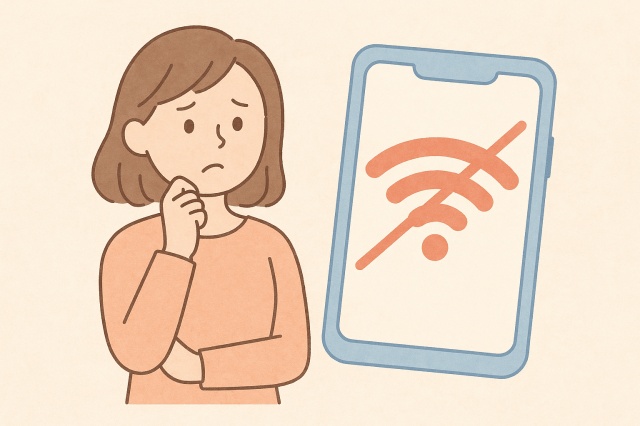
通信エラーのときに確認すべきポイント一覧
他のアプリや動画がスムーズに再生できるかを確認します。
Wi‑Fiマークの強さが安定しているかを見ます。
モバイル通信に切り替えて改善するかを試します。
ルーターの再起動を実施します。
これらの確認をする際は、一度すべての通信をオフにしてからオンに戻す「リセット」のような操作を行うと、接続が安定することもあります。
さらに、ルーターのランプ状態を見て、異常表示(赤やオレンジなど)が出ていないかを確認しましょう。
もし複数の人が同じ回線を使っている場合、他の端末の動画再生やゲームプレイを一時的に止めることで通信が改善することがあります。
また、スマホの省電力モードやデータセーバーがオンになっていると通信速度が制限されることがあるため、一時的にオフにして再試行してみましょう。
相手側に原因があるケースも?
自分は問題なくても、相手の回線や設定で入れないことがあります。
相手側も同じチェックリストで確認してもらいましょう。
ホストとゲストを入れ替えると入れることがあります。
また、相手が公共Wi-Fiを利用している場合、ルーター設定で通信が制限されている可能性もあります。
そのようなときは、モバイル通信に切り替えて再接続を試すと改善するケースもあります。
音声通話アプリや他のオンラインゲームで通信が安定しているかも確認して、全体的な接続状況を比較してみましょう。
OS・機種の違いによる互換性問題
OSが古いと最新機能のルームに入れないことがあります。
機種特有の省電力設定で通信が止まることがあります。
同じOSの友だちに一度ホストをお願いして挙動を比べましょう。
また、古い端末ではバックグラウンドアプリが多いとメモリ不足で接続が途切れることもあります。
不要なアプリを閉じてから再接続を試すと安定しやすくなります。
さらに、ストレージ容量が少ない場合も動作が重くなる原因となるため、不要なデータの整理もおすすめです。
アプリキャッシュが溜まっているときの症状
招待画面が開かない、検索が終わらないなどの小さな不具合が続きます。
一度キャッシュ削除や再起動をすると改善することがあります。
アップデート後に不具合が出た場合は再インストールで直ることがあります。
また、キャッシュが大量に溜まると、表示されるデータが古いままになることもあります。
定期的にキャッシュを削除して、最新の状態を保つように心がけましょう。
今すぐ試せる!ポケポケでの解決法
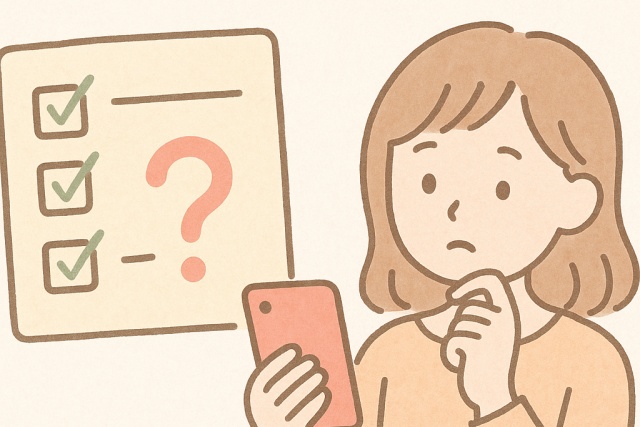
アプリ・スマホの再起動を試す
アプリを完全に終了してから再起動します。
もし複数のアプリを開いたままの場合は、すべてのアプリを終了してから再度起動することで、メモリや通信の干渉を防ぐことができます。
それでもだめなら端末自体を再起動します。
再起動を行うことで、一時的な不具合やキャッシュの残りがリセットされるため、通信が安定することがあります。
バックグラウンドの常駐アプリも一度オフにしてみましょう。
とくに音楽再生アプリやSNS、動画アプリなどを同時に起動していると、データ処理が重なって遅延の原因になることがあります。
再起動後は、一度端末を数分休ませてから再接続するとより効果的です。
ネットワーク設定(Wi‑Fi/モバイル通信)の切り替え
Wi‑Fiからモバイル通信に切り替えて様子を見ます。
もしWi‑Fiが混雑している時間帯であれば、モバイル通信のほうが安定するケースもあります。
別のWi‑Fiへ接続し直して、混雑の影響を避けます。
可能であれば、他の家庭用ルーターやテザリングなど別回線を試してみると、問題の切り分けができます。
5GHzと2.4GHzがある場合はどちらも試して安定する方を選びます。
電波干渉を防ぐために、ルーターを壁から少し離したり、高い位置に置くのも効果的です。
ポケポケの設定確認方法と手順
フレンドリストと招待設定を開いて、招待可否を確認します。
プライベートマッチの合言葉を再設定して、打ち間違いを防ぎます。
通知とマイク権限が必要な場合は、端末の設定からオンにします。
また、通知をオフにしていると招待を見逃す可能性があるため、サウンドとバナー表示をオンにしておきましょう。
設定を変更した後は、必ずアプリを再起動して反映されているか確認します。
最新版アプリへのアップデート方法【Android・iPhone別】
AndroidはGoogle Playを開いて、ポケポケのページから更新をタップします。
Playストアのキャッシュが溜まっている場合は、一度ストアアプリの再起動を行うと更新が反映されやすくなります。
iPhoneはApp Storeを開いて、アカウントのアップデート一覧から更新します。
もし自動更新がオフになっている場合は、「設定」→「App Store」→「自動ダウンロード」でオンにしておくと便利です。
更新後は必ずアプリを立ち上げ直して、バージョン番号を確認します。
ゲーム内メニューやタイトル画面の右下などに表示される番号をチェックして、友だちと同じバージョンかを確認しましょう。
それでもダメなときの問い合わせ先・サポート方法
アプリ内の「お問い合わせ」から現象と発生時刻を送ります。
端末情報、OSバージョン、アプリのバージョン、合言葉の入力有無を記載します。
できれば、再現手順(いつ、どんな操作をしたときに問題が起きたか)も書くとサポートが早くなります。
スクリーンショットが撮れる場合はエラー表示を添付します。
返信まで時間がかかる場合もあるため、問い合わせ番号や送信日時を控えておくと安心です。
スマホ別・詳細手順ガイド【初心者向け】
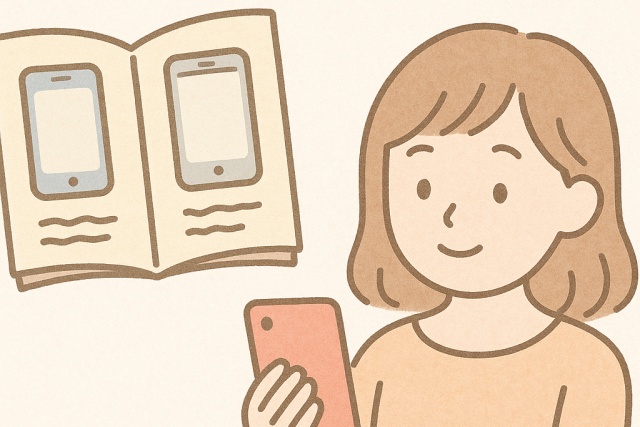
Androidでの再接続・キャッシュ削除方法
設定アプリから「アプリ」一覧を開き、ポケポケを選びます。
「ストレージ」から「キャッシュを削除」を実行します。
さらに「データを削除」を選ぶと、より深いリセットが行えますが、ログイン情報が消える可能性があるため注意が必要です。
電源ボタン長押しで再起動し、ゲームの起動後に再接続を試します。
再起動の際は、他のバックグラウンドアプリをすべて終了してから行うと、動作がより安定します。
また、Wi‑Fiやモバイル通信を切り替えてから接続を試すことで、より正確に原因を特定できます。
キャッシュ削除後は、一度ゲームデータの読み込み時間が長くなる場合がありますが、次回以降はスムーズに動作します。
iPhoneでの通信リセット&アプリ更新手順
設定アプリの「一般」から「転送またはiPhoneをリセット」を開きます。
「リセット」→「ネットワーク設定をリセット」を選び、再起動します。
この操作によりWi‑FiパスワードやVPN設定が一時的に消去されるため、再設定が必要です。
App Storeでアプリを更新してから、招待を受け直します。
アプリの更新が反映されない場合は、App Storeを一度終了し、再起動してからアップデート一覧を再確認しましょう。
自動更新をオンにしておくと、次回以降はスムーズに最新バージョンを利用できます。
再インストール前にやっておきたいバックアップ手順
連携アカウント(Apple/Google/Facebook/Xなど)を確認します。
ログインしているアカウントが正しいか、設定画面で再度チェックしましょう。
ゲーム内の引き継ぎコードやIDがある場合は必ず控えます。
メモ帳アプリやスクリーンショットで保存しておくと安心です。
連携確認後にアンインストールと再インストールを行います。
再インストール後は、引き継ぎコードを入力してデータを復元し、動作確認を行いましょう。
実際に解決できた人の体験談まとめ
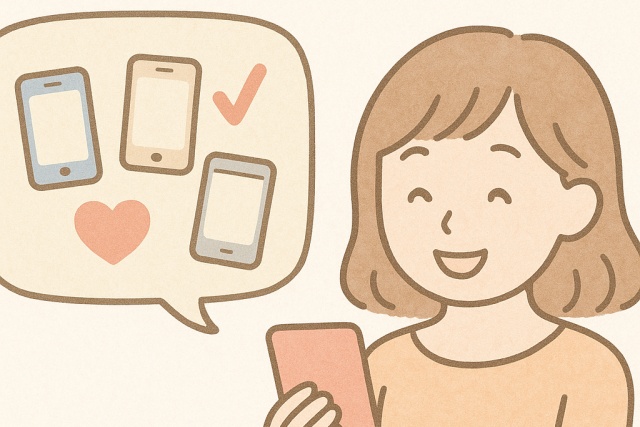
「Wi‑Fiを切り替えたら直った」ケース
家のWi‑Fiが不安定で入れなかったけれど、スマホ回線に切り替えたらすぐ入れました。
スマホの通信速度が安定している場合は、短時間で接続が成功しやすくなります。
その後でルーターを再起動したら、Wi‑Fiでも安定して遊べました。
再起動後は、不要な接続機器(テレビやタブレットなど)を一時的にオフにしておくと、より通信が安定します。
同じようなトラブルに遭遇したユーザーの中には、ルーターの位置を変えたり、中継機を使って改善したという報告も多くあります。
また、マンションやアパートでは近隣の電波干渉もあるため、チャンネル設定を変更することで劇的に改善するケースもあります。
「友達側の設定が原因だった」パターン
自分は問題ないのに入れなかったのは、ホスト側の合言葉にスペースが入っていたためでした。
打ち直してもらったらすぐに参加できました。
実際には、フレンドリストの非公開設定やプライベートルームの権限が原因になることもあります。
このような場合、相手側がアプリを再起動するか、別のフレンドにホストを交代してもらうことで改善したという声もあります。
相手のネットワークが不安定だった場合、時間をおいてから再招待するのも効果的です。
「時間を置いたらつながった」成功例
イベント直後で混雑していたようで、30分後に再挑戦したらすんなり入れました。
混雑時間帯を避けるのも有効です。
さらに、混雑時にはマッチングサーバーのリフレッシュ処理が行われることもあるため、少し時間を空けるだけで正常に接続できることがあります。
ユーザーの体験談では、朝方や夜遅くの時間帯に再試行したらスムーズに入れたという報告も多く見られます。
もし何度試しても入れない場合は、アプリ内で「通信状況を確認」ボタンを押してログを確認するのもおすすめです。
プライベートマッチのメリットと楽しみ方

フレンド同士で気軽に遊べる楽しさ
知らない人と当たらないので、失敗を気にせず試せます。
自分のペースで練習したり、新しい戦い方を試したりできるのも魅力です。
気心の知れたメンバーでワイワイ遊べます。
友だち同士だからこそ、気軽に冗談を言い合ったり、ルールを柔軟に変えながら楽しむことができます。
リラックスした空気の中でプレイできるので、普段よりも自然と上達する人も多いです。
また、初心者同士で「練習試合」として使うのにもぴったりです。
誰かがミスをしても笑い合える雰囲気があるので、気持ちよく続けられます。
独自ルールを設定して戦略的に遊ぶ
武器やステージの縛りを決めるだけで、新鮮な盛り上がり方が生まれます。
自分たちだけのルールで遊ぶと、普段のプレイとは違った戦略性が楽しめます。
短時間のスプリント戦や練習メニューなど、目的に合わせて調整できます。
たとえば、「近接武器のみ」「特定キャラ限定」などの条件を付けると、意外な駆け引きが生まれ、試合展開も一層スリリングに。
勝ち負けよりも、ルールの工夫そのものを楽しむことで、長時間プレイしても飽きにくくなります。
練習モードとして活用する方法
苦手な動きを反復したいとき、プライベートは最適です。
勝敗よりも動きの確認に集中できるので、上達が早くなります。
自分の弱点を意識的に練習できるうえ、フレンドにアドバイスをもらいながら試すこともできます。
また、新しいキャラや武器の操作感を確認したいときにも重宝します。
誰にも邪魔されずに自分のペースで練習できるのが大きなメリットです。
繰り返し練習していくうちに、実戦でも自然と動けるようになります。
プライベートマッチをもっと快適にする小技
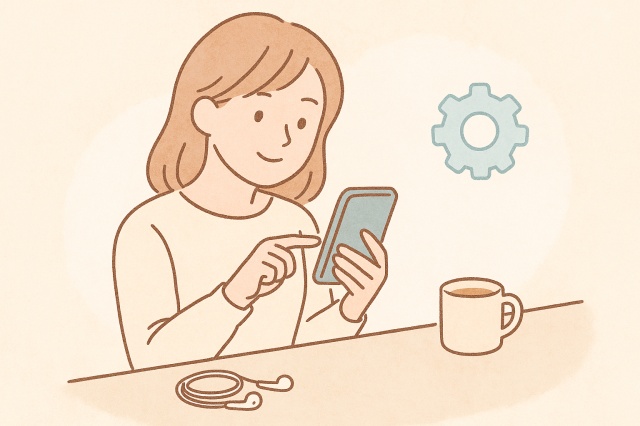
マッチングしやすくなる時間帯とコツ
混雑が落ち着く平日の夜遅めや朝方は入りやすい傾向があります。
イベント解禁直後は避け、少し時間をずらして集まりましょう。
また、週末や大型アップデート直後はアクセスが集中しやすく、サーバーが混み合うことがあります。
安定してプレイしたい場合は、午前中や昼過ぎなど比較的空いている時間帯を狙うとよいでしょう。
仲間と同時に接続を試すとマッチング成功率が上がるという声も多いです。
フレンド登録をスムーズにする方法
事前にフレンド承認を済ませ、ルーム作成者を決めておきます。
招待のかけ方と合言葉を共有して、開始時間をそろえます。
さらに、通信トラブルを防ぐために、ルーム作成者がホストとなって一度テストマッチを行っておくのも安心です。
もしうまく招待できない場合は、一度フレンドを削除して再登録すると改善するケースがあります。
また、相手のステータス(オンライン/オフライン)が反映されるまで数分かかることもあるため、少し待ってから再招待してみましょう。
通知設定で招待を見逃さないコツ
端末の通知をオンにして、サイレントモード中でもバナーが出るようにします。
アプリ内通知の許可と、集中モードの例外設定も確認します。
通知音を好みのサウンドに変更しておくと、他のアプリ通知と区別しやすくなります。
また、招待が届いた際に自動でバナーを開く設定を有効にしておくと、見逃す心配が減ります。
長時間プレイする予定があるときは、電池残量や省電力モードの影響で通知が遅れることもあるため、充電しながら遊ぶのもおすすめです。
よくある質問(FAQ)
招待コード(合言葉)がうまく認識されないときは?
全角半角やスペース混入を見直し、短めの合言葉に変更してみましょう。
コピー&ペースト時の改行や空白に注意しましょう。
通信エラーが出るのは自分だけ?
相手にも同じテストをお願いして、どちら側の問題かを切り分けます。
別回線で改善するなら回線要因、別端末で改善するなら端末要因の可能性が高いです。
異なるOS間(iPhoneとAndroid)でも遊べる?
基本的には一緒に遊べる想定ですが、アップデート直後は一時的に不具合が出ることがあります。
両端末とも最新バージョンに更新してから再度お試しください。
データ引き継ぎ後にマッチができない場合の対処法
連携アカウントの再認証と、ゲーム内のフレンド同期をやり直します。
キャッシュ削除や再起動で改善することが多いです。
まとめ|原因を知って落ち着いて対処すれば解決できる
できない原因は通信・設定・バージョンの3つが中心
まずはこの三つを順にチェックすれば、ほとんどの不具合は解決に近づきます。
それぞれの項目を丁寧に確認するだけで、原因がどこにあるのかを明確にできます。
通信環境を見直すことで接続が安定し、設定を整えることで招待エラーが減り、バージョンを合わせることで互換性の問題が解消します。
焦らずに進めることが大切です。
焦らず順番に確認すればすぐに再開できる
切り替えと再起動、更新と設定見直しの四点を意識しましょう。
これらの操作は時間がかかるように感じますが、実際には数分で完了するものばかりです。
一つひとつ丁寧に試すことで、自然と原因が絞られていきます。
「何が原因かわからない」という不安がなくなり、安心して再接続の手順を進められるようになります。
もし途中で迷ったら、チェックリストを見返して確認を重ねてください。
トラブルを乗り越えて仲間と楽しくプレイしよう
原因がわかれば安心して遊べます。
無理をせず、楽しく続けることがいちばん大切です。
一度トラブルを経験すると、次に同じ状況が起きても落ち着いて対応できるようになります。
友だちと協力しながら解決していく過程も、ゲームの一部として前向きに捉えましょう。
何よりも「また一緒に遊べる喜び」を思い出して、気持ちをリセットすることが大切です。